网友世界提问:excel签到表模板
怎么在Excel表格中制作签到表?以下就是Excel表格制作签到表的教程,一起来学习吧!
Excel表格制作签到表的步骤
新建【excel】表格,并打开【excel】。
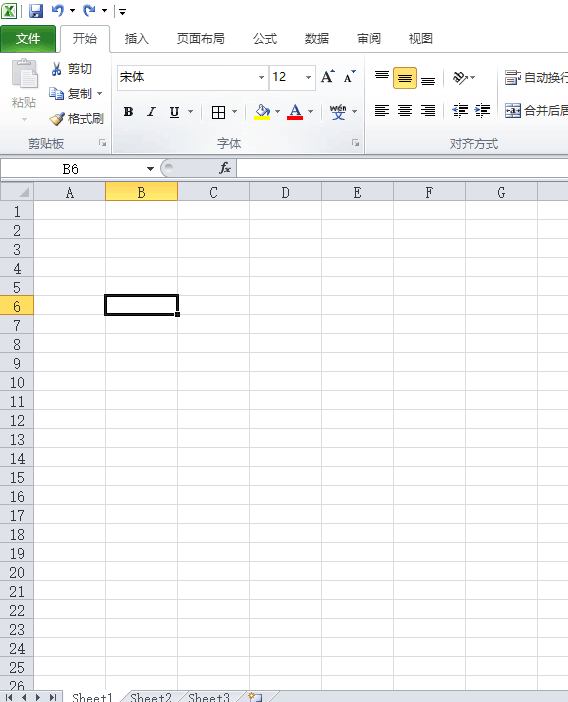
在excel表格中选择需要的部分,并在任务栏的【开始】菜单下,选择【边框】,再选择【所有边框】进行操作。
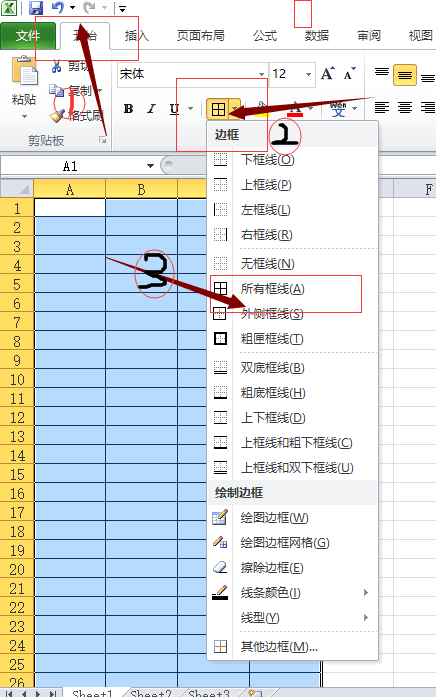
选中第一行所有单元格,并在【开始】菜单下,选择【合并后居中】,并在居中后的第一行输入【xxx签到表】,在第二行输入【xxx】和【姓名】。
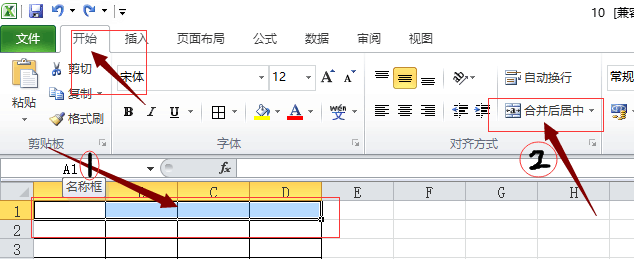
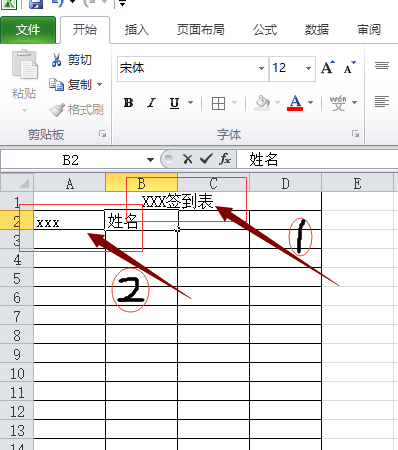
选中所有单元格,在【页面布局】下,修改自己需要的【高度】、【宽度】。
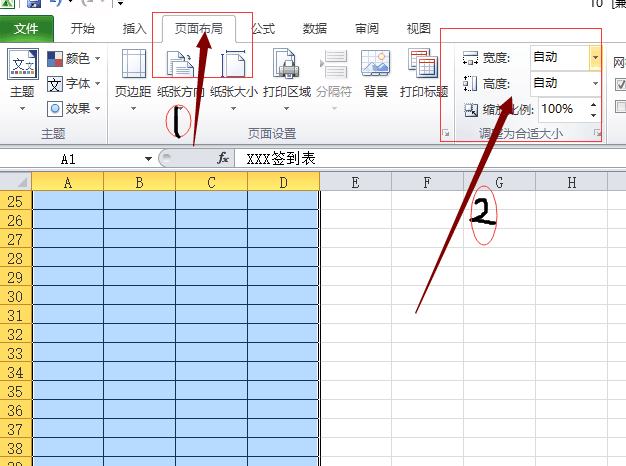
设置完成后,签到表就完成了。
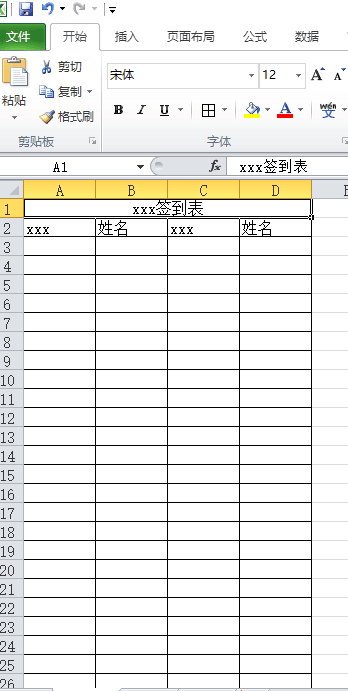
以上就是怎么在Excel表格中制作签到表的全部内容了,大家都学会了吗?
关于《怎么在Excel表格中制作签到表?Excel表格制作签到表的教程》相关问题的解答幻蕾小编就为大家介绍到这里了。如需了解其他软件使用问题,请持续关注国旅手游网软件教程栏目。
![有什么软件可以把excel转换成pdf[免费excel转换pdf格式]](http://img.citshb.com/uploads/article/20230609/6482fe06e61ca.jpg)
![excel表格中换行的具体操作方法是[excel表格中换行的具体操作方法是什么]](http://img.citshb.com/uploads/article/20230514/6460e8624b1ef.jpg)
![excel中找到数据分析的具体流程介绍是什么[如何在excel中找到数据分析]](http://img.citshb.com/uploads/article/20230514/6460dffd75954.jpg)
![excel表格中使用除法公式的具体操作方法是[excel表格中使用除法公式的具体操作方法是什么]](http://img.citshb.com/uploads/article/20230514/6460dce615e3f.jpg)
![excel隐藏公式的详细图文讲解教程[excel隐藏公式的详细图文讲解怎么弄]](http://img.citshb.com/uploads/article/20230514/6460a92b92b3b.jpg)



